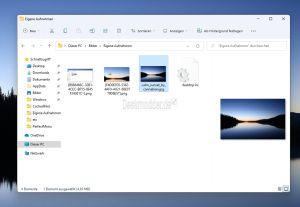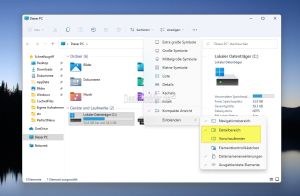Vorschaufenster und Detailbereich im Datei Explorer unter Windows 11 aktivieren oder deaktivieren
Mit dem neuen Menü im Datei Explorer unter Windows 11 wurden auch einige Menü-Punkte anders verteilt, gegenüber Windows 10 und dem Ribbon-Menü.
So zum Beispiel die Datei-Vorschau im rechten Bereich (Vorschaufenster) oder der Detailbereich. Beides ist natürlich weiterhin vorhanden.
Dieses Tutorial ist für die Windows 11 22000 und höher geeignet.
- Windows 11 News im Blog - Windows 11 neu clean installieren Tipps und Tricks
- Windows 11 auch ohne TPM und Secure Boot installieren (Interessant für ältere CPUs bzw. PCs)
- Windows 11 Inplace Upgrade Reparatur oder Feature Update - Abgesicherter Modus Windows 11 Verschiedene Start-Varianten
- Windows 11 Patchday (Sicherheitsupdate des Monats)
- Win 11 24H2: 8.07.2025 KB5062553 26100.4652
- Win 11 23H2: 8.07.2025 KB5062552 22631.5624
- Windows 11 ISO Retail : 23H2 (22631), 24H2 (26100)
- Windows 11 ISO Insider: Beta: 24H2 26120 ISO | Dev: 25H2 26200 ISO | Canary: 27898 ISO
Vorschaufenster und Detailbereich aktivieren oder deaktivieren
Startet man den Datei Explorer und klickt im Menü auf Anzeigen -> Einblenden.
Hier hat man nun die Möglichkeit:
- Den Navigationsbereich (linkes Menü) ein oder auszublenden
- Den Detailbereich ein oder auszublenden
- Das Vorschaufenster ein oder auszublenden
Zusätzlich befindet sich hier auch noch das Kontrollkästchen, die Dateinamenerweiterung und die ausgeblendeten Elemente.
Als Hinweis: Die Dateinamenerweiterung sollte man (schon aus Sicherheitsgründen) unbedingt aktivieren. Da man so genau erkennen kann, ob es sich hier um ein Bild oder eine ausführbare Datei (exe) handelt.
Fragen zu Windows 11?
Du hast Fragen oder benötigst Hilfe? Dann nutze bitte unser Forum und nicht die Tipp-Box! Auch Gäste (ohne Registrierung) können bei uns Fragen stellen oder Fragen beantworten. - Link zum Forum | Forum Windows 11
| Neue und interessante Tutorials für Windows 11 |
|
|
|
|